Vous êtes en train d’imprimer un document important et rien ne se passe comme prévu? Votre imprimante HP imprime en rose à la place du noir ou d’une autre couleur ? Cela peut sembler étrange, mais pourtant, ce problème est plus fréquent qu’il n’y paraît ! Il peut être causé par plusieurs facteurs, allant de cartouches d’encre mal installées à des problèmes de configuration de l’imprimante. Alors, que faire pour résoudre rapidement ce problème et retrouver une couleur d’impression normale?
Que faire lorsque l’imprimante HP imprime en rose ?
La couleur bleue, noire ou jaune est remplacée par du rose? Toutes les couleurs de votre document sont évincées par une teinte rosée? Le texte s’imprime de la bonne couleur mais pas les images? Le problème d’impression en rose peut se manifester de différentes façons sur une imprimante HP.
Dans tous les cas, voici 6 étapes faciles à suivre pour parvenir à résoudre le problème :
Solution 1 : Réinitialisation de l’imprimante HP
La première étape consiste à réinitialiser électriquement l’imprimante HP qui imprime le contenu en rose. Cela permet de supprimer les erreurs et bugs mineurs enregistrés dans la mémoire de l’imprimante, et potentiellement en cause dans le problème que vous rencontrez. Pour ce faire :
- éteignez l’imprimante
- débranchez-la de la prise électrique
- patientez 2 minutes
- rebranchez l’imprimante et essayez de la rallumer
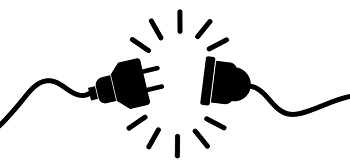
Solution 2 : Vérification des cartouches d’encre
Il arrive très fréquemment que l’imprimante HP se mette à imprimer avec des tons rosés à cause d’un problème sur les autres cartouches de couleur (cyan ou jaune) ou sur la cartouche noire. Voici alors les vérifications à effectuer :
Tout d’abord, assurez-vous que toutes les cartouches aient suffisamment d’encre. Si l’une des cartouches est presque vide, remplacez-la.
Si les cartouches sont neuves, vérifiez que vous ayez bien retiré l’opercule de protection et qu’elles sont compatibles avec votre modèle d’imprimante. Sachez qu’il est fortement conseillé d’utiliser des cartouches authentiques HP. En effet, les cartouches non-HP peuvent entraîner des problèmes de reconnaissance ou de fonctionnement, même lorsqu’elles sont indiquées “compatibles”.
Vérifiez que les cartouches sont correctement clipsées dans leur compartiment dédié et qu’elles ne sont pas endommagées (pas de déformation ou de fuite d’encre).
Si les cartouches sont anciennes, vérifiez que leur date de péremption n’est pas dépassée et que l’encre n’a pas séché. Si c’est le cas, vous pouvez essayer de les faire tremper dans un bol d’eau chaude pendant 30 minutes. Cependant, si l’encre est trop sèche, il faudra les remplacer.
Solution 3 : Vérification des paramètres d’impression de l’imprimante
Il se peut également que la balance entre les couleurs jaune, cyan, magenta et noir ne soient pas correctement réglée. Pour vérifier cela :
- Allez dans les paramètres de l’imprimante
- Cliquez sur Propriétés ou Options ou une option similaire
- Cliquez sur Couleur ou Réglages couleur
- Vérifiez que les réglages de couleur sont corrects et ajustez-les si nécessaire. Selon votre modèle d’imprimante HP, vous pourrez peut-être choisir entre différents profils de couleur ou ajuster manuellement les niveaux de chaque couleur primaire.
- Enregistrez les modifications apportées.
Essayez également d’imprimer avec un autre logiciel d’impression. Par exemple, si vous utilisez Word, essayez d’imprimer avec Adobe Acrobat PDF.
Solution 4 : Nettoyage des buses d’impression
Un problème très fréquent qui explique que votre imprimante HP imprime en rose est l’obstruction des têtes d’impression. En effet, si les têtes d’impression de l’une des cartouches est bouchée, la couleur de cette cartouche, à savoir le bleu, le jaune ou le noir, peut ne pas être distribuée sur la page et dans ce cas le rose deviendra dominant.
Pour régler cela, lancez le nettoyage des têtes d’impression de l’imprimante dans ses paramètres directement sur son écran LCD ou depuis le logiciel d’impression. Si cela ne suffit pas, il vous faudra certainement réaliser un nettoyage manuel des têtes d’impression.
Nous vous invitons à vous référer au manuel d’utilisation de votre imprimante HP pour plus d’informations sur les procédures à suivre. Si vous ne l’avez plus sous format papier, allez sur la page “https://support.hp.com“, saisissez la référence de votre imprimante et téléchargez la notice.
Solution 5 : Mettre à jour l’imprimante HP
Si le nettoyage des têtes d’impression n’a rien donné, vous pouvez ensuite tenter de mettre à jour l’imprimante HP qui imprime rose. En effet, le problème peut également venir d’un logiciel obsolète ou corrompu perturbant le bon fonctionnement de l’imprimante.
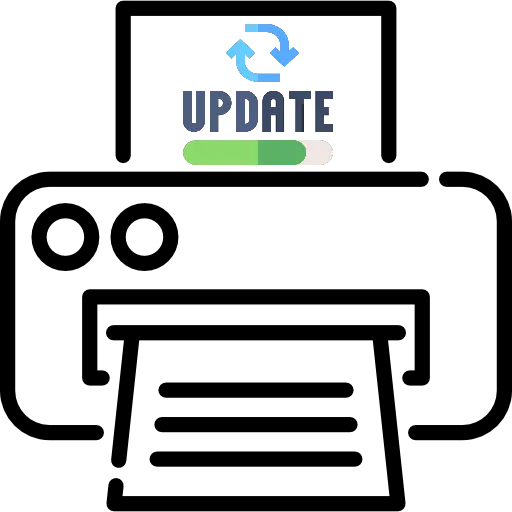
Pour mettre à jour le pilote de l’imprimante, rendez-vous sur https://support.hp.com/drivers, cliquez sur “Imprimante“, saisissez la référence de votre appareil, et cliquez sur “Installer” sur la dernière version du pilote disponible.
Assurez-vous de télécharger et d’installer la version appropriée pour votre système d’exploitation, sinon cela peut entraîner d’autres problèmes de fonctionnement comme une imprimante qui ne veut plus imprimer par exemple. Une fois le fichier téléchargé, suivez les instructions d’installation.
Solution 6 : Remplacement des cartouches d’encre
Si l’imprimante HP continue d’imprimer en rose au lieu du noir ou d’une autre couleur, vous pouvez tenter de remplacer les cartouches actuelles par des cartouches neuves. En effet, comme expliqué précédemment, il se peut qu’elles soient défectueuses ou incompatibles avec votre imprimante.

Cependant, si le coût vous semble trop élevé pour un résultat incertain, nous vous invitons plutôt à contacter l’assistance HP pour obtenir l’aide d’un technicien.
Que faire si malgré tout l’imprimante HP continue d’imprimer en rose ?
Si toutes les solutions précédentes échouent, le problème d’impression rosée au lieu du noir ou d’une autre couleur peut venir d’une panne plus importante d’origine logicielle ou matérielle.
Dans ce cas, vous pouvez tout d’abord télécharger et utiliser l’outil d’assistance mis en place par l’assistance HP pour détecter et corriger certains problèmes d’imprimante courants : HP Print and Scan Doctor.
Si cela ne fonctionne pas, nous vous conseillons de contacter le support HP pour qu’un technicien agréé vous aide à résoudre le problème avec des solutions plus personnalisées à votre situation et à votre configuration.
Si votre imprimante a le droit à la garantie, vous devriez obtenir la réparation ou le remplacement de la machine sans débourser d’argent.
Conclusion
En somme, l’impression en rose peut être un problème agaçant pour tout utilisateur d’imprimante HP. Cependant, en comprenant les causes possibles et en appliquant les solutions appropriées, vous pouvez facilement résoudre ce problème. Il vous faudra donc suivre les étapes suivantes :
- réinitialiser l’imprimante
- vérifier l’état général des cartouches d’encre
- vérifier les réglages couleur dans les paramètres d’impression
- nettoyer les têtes d’impression
- mettre à jour le micrologiciel de l’imprimante HP
- remplacer les cartouches d’encre
Si ces solutions ne fonctionnent pas, vous pourrez alors contacter l’assistance HP pour obtenir de l’aide.
En fin de compte, en prenant soin de votre imprimante HP et en suivant les conseils d’utilisation et d’entretien correspondante à votre modèle, vous pouvez éviter les problèmes d’impression en rose et assurer une utilisation fluide et efficace de votre imprimante.
FAQ
Comment savoir si mes cartouches d’encre sont vides ?
La plupart des imprimantes ont une option pour vérifier le niveau d’encre. Vous pouvez également vérifier le niveau d’encre en regardant les lumières de votre imprimante. Si une lumière clignote ou est allumée, cela peut indiquer que la cartouche d’encre est vide ou bouchée.
Combien de temps faut-il pour nettoyer les têtes d’impression ?
Le temps nécessaire pour nettoyer les têtes d’impression dépend de l’imprimante que vous utilisez et de la gravité du problème. En général, cela ne devrait pas prendre plus de quelques minutes. Cependant, il faut parfois relancer la procédure 2 ou 3 fois afin qu’elles se débouchent totalement ou procéder à un nettoyage manuel. Dans ce cas, le temps peut considérablement augmenté.
Pourquoi les pilotes d’imprimante obsolètes causent-ils des problèmes d’impression ?
Les pilotes d’imprimante sont des logiciels qui permettent à votre ordinateur de communiquer avec votre imprimante. Si les pilotes d’imprimante sont obsolètes, cela peut causer des problèmes d’impression, y compris l’impression en rose. Cela peut se produire parce que les pilotes obsolètes ne prennent pas en charge les nouvelles fonctionnalités ou ne sont pas compatibles avec les mises à jour logicielles de votre ordinateur.
Comment éviter que l’imprimante imprime en rose à l’avenir ?
Pour éviter que votre imprimante n’imprime en rose à l’avenir, vous pouvez prendre les mesures suivantes :
- Vérifiez régulièrement les cartouches d’encre pour vous assurer qu’elles sont suffisamment remplies et qu’elles ne sont pas bouchées.
- Nettoyez régulièrement les têtes d’impression de votre imprimante. Référez-vous au manuel d’utilisation de votre imprimante pour savoir à quelle fréquence exacte il est conseillé de les nettoyer.
- Vérifiez les paramètres d’impression pour vous assurer qu’ils sont corrects avant d’imprimer un document.
- Mettez à jour régulièrement les pilotes d’imprimante pour vous assurer qu’ils sont à jour et qu’ils prennent en charge les nouvelles fonctionnalités.
- Utilisez du papier de qualité pour éviter les problèmes d’impression.



0 Comments